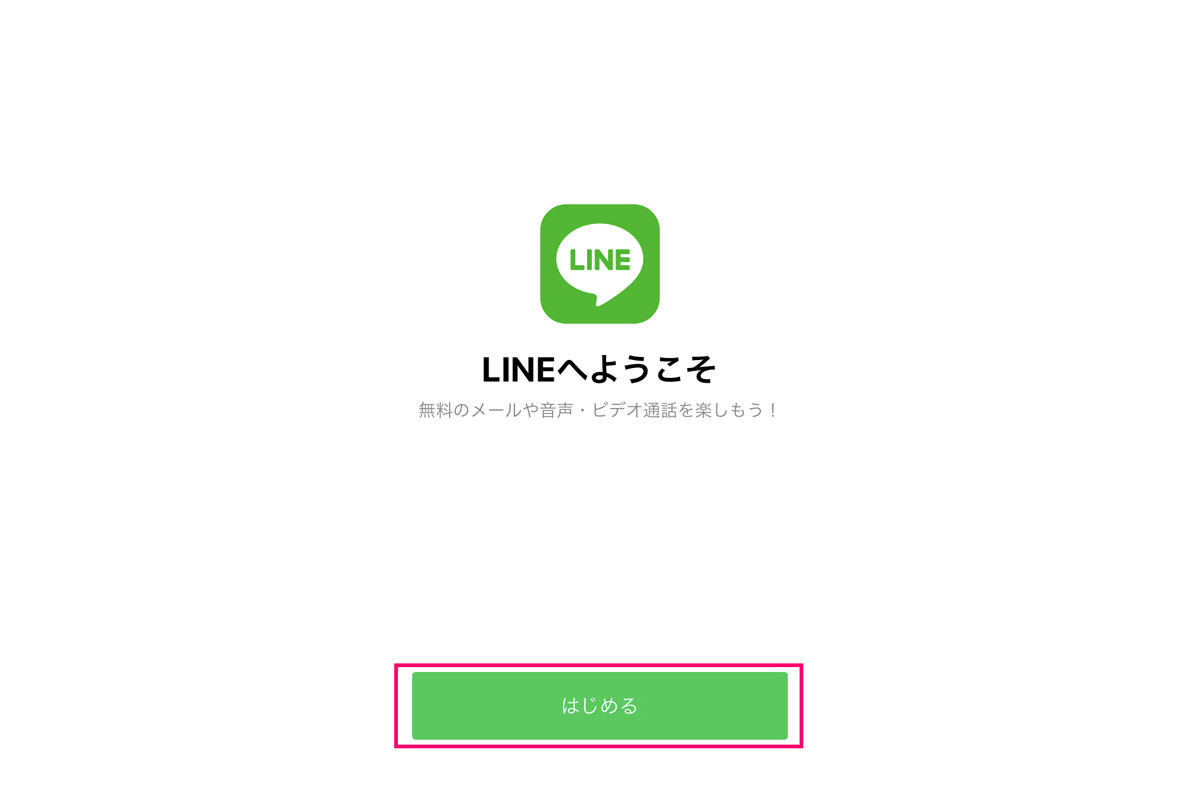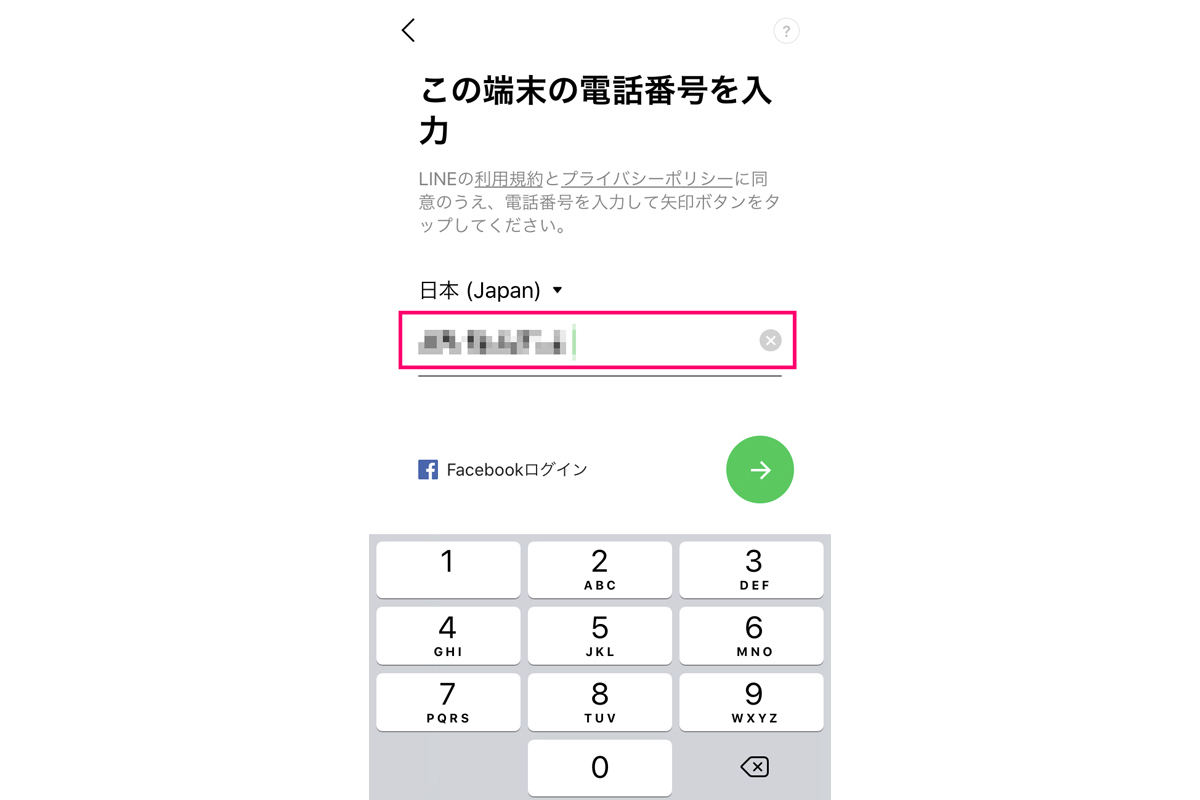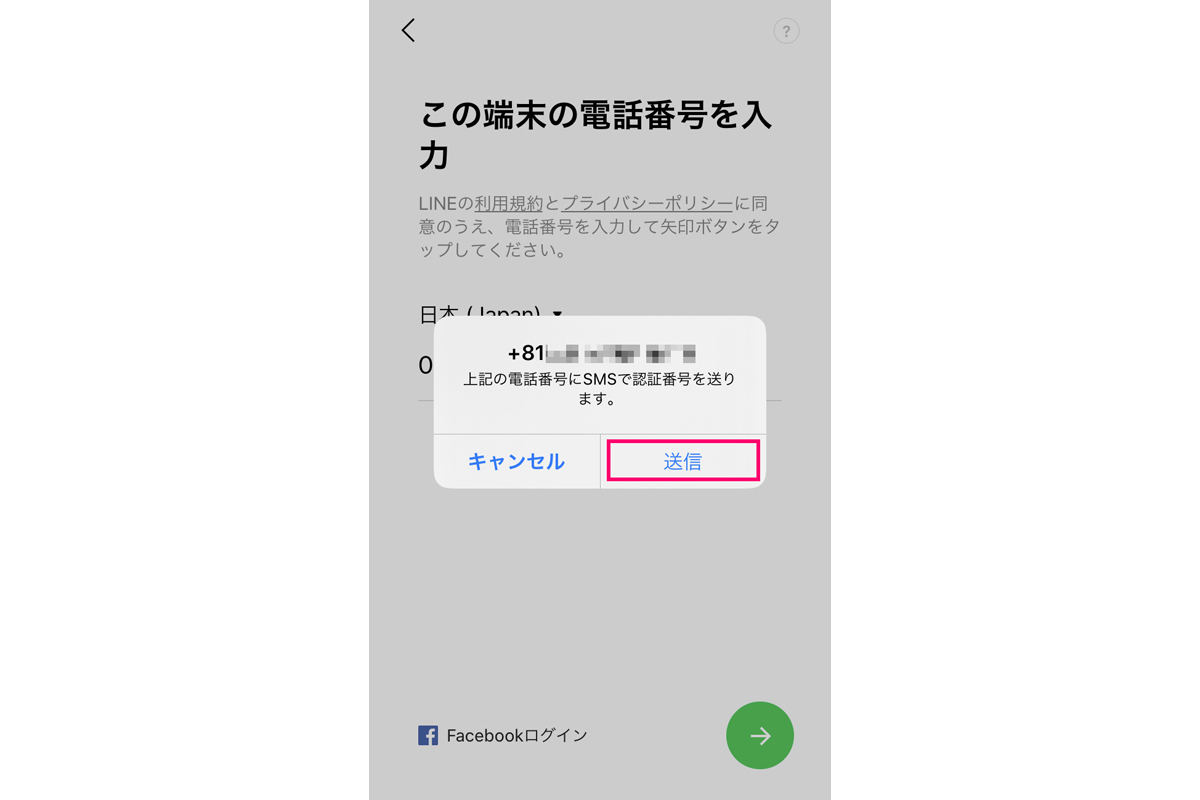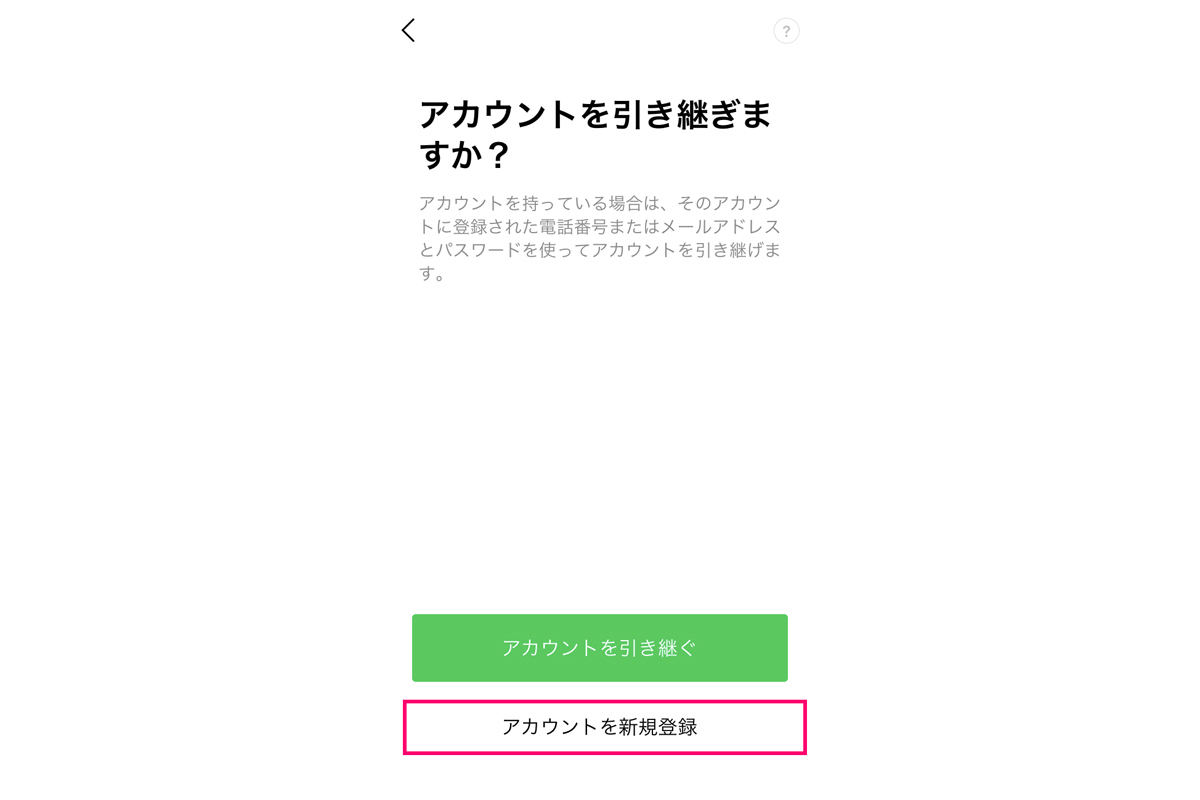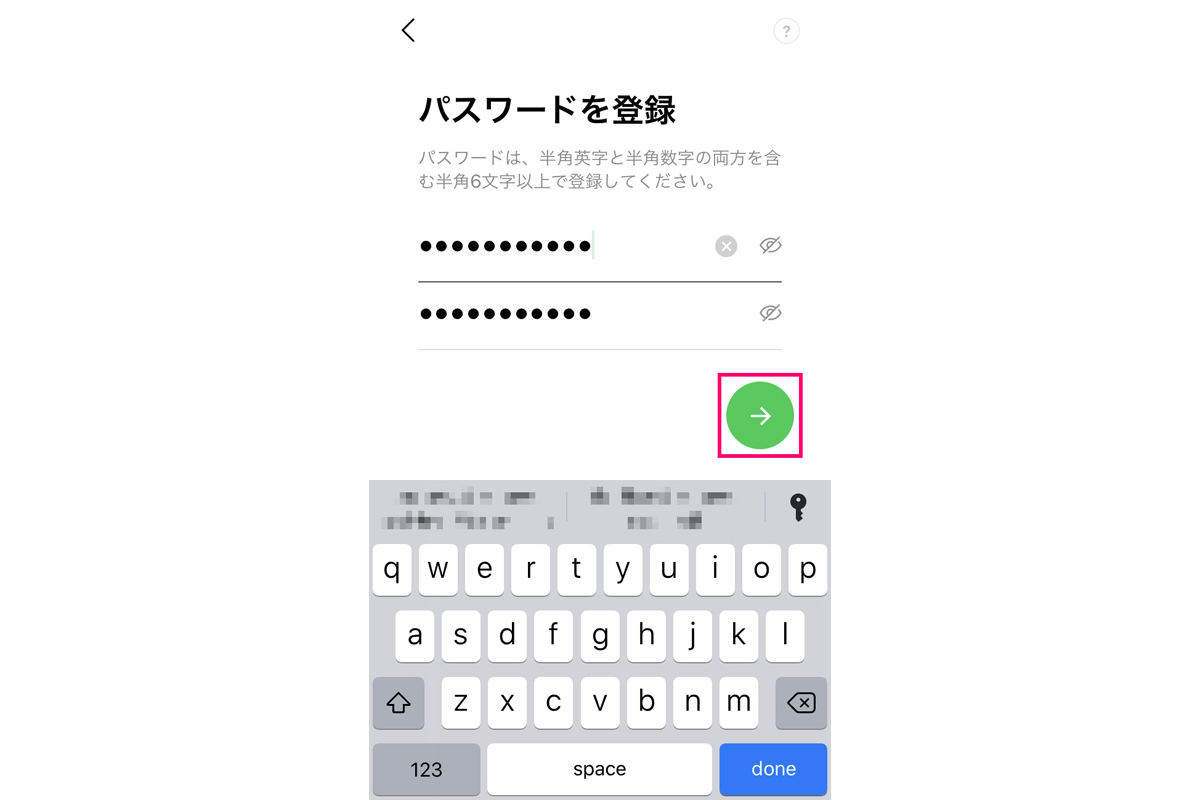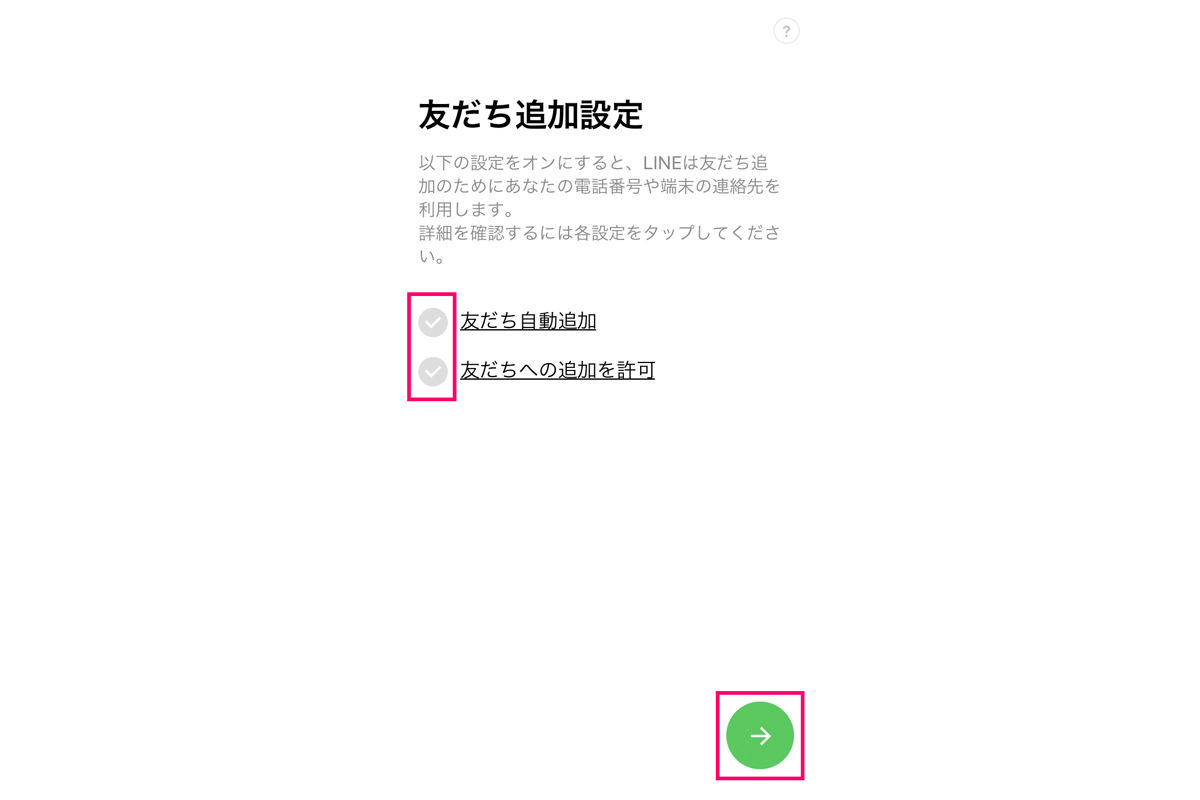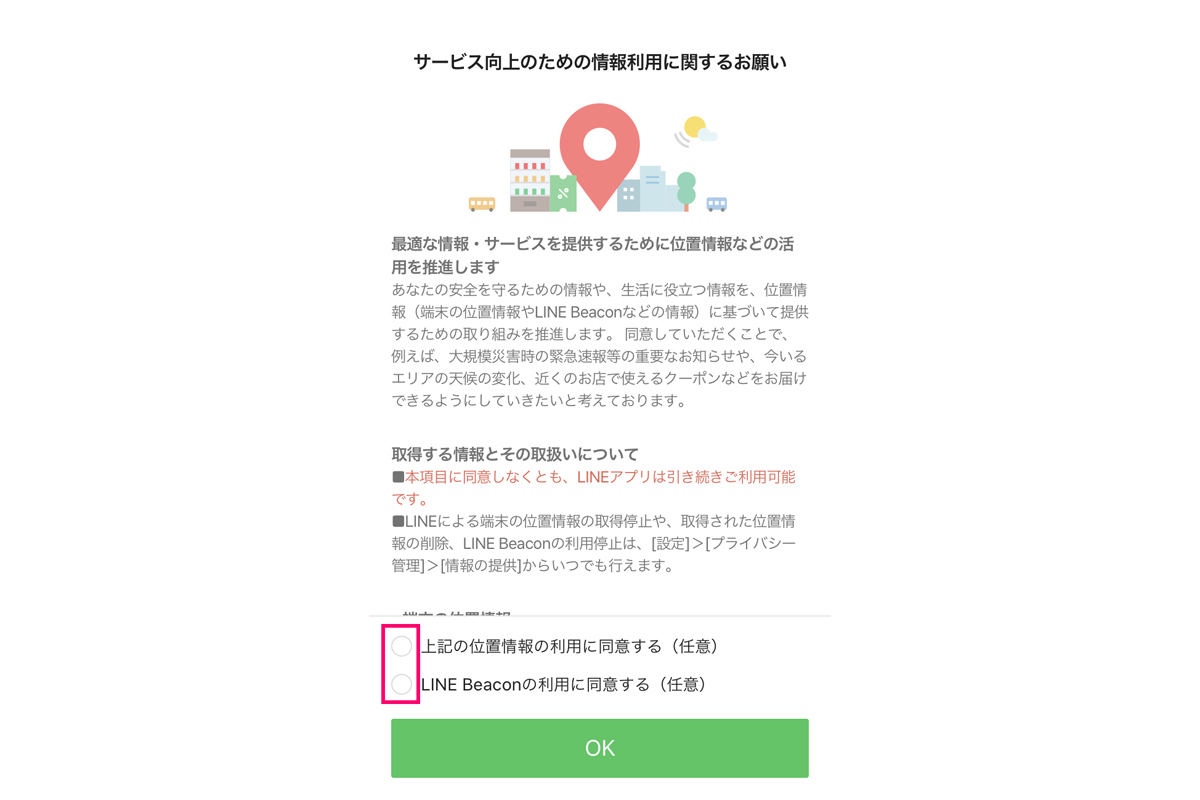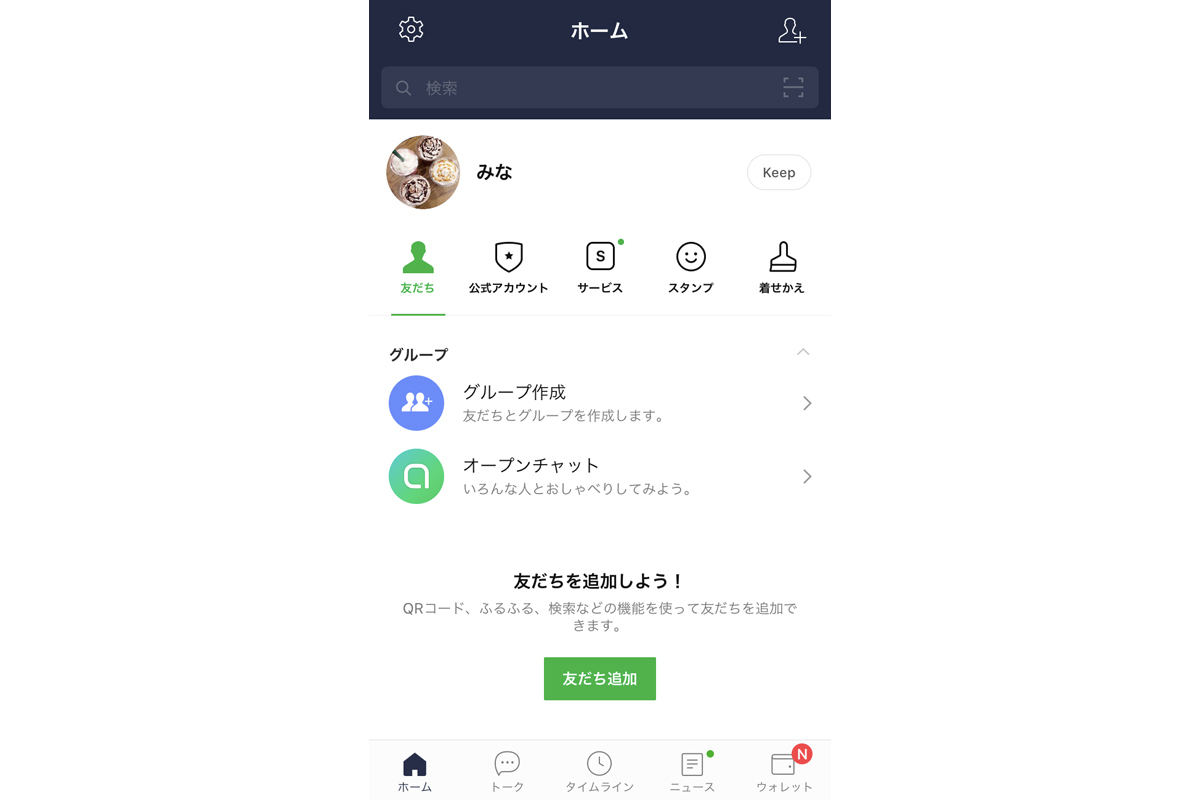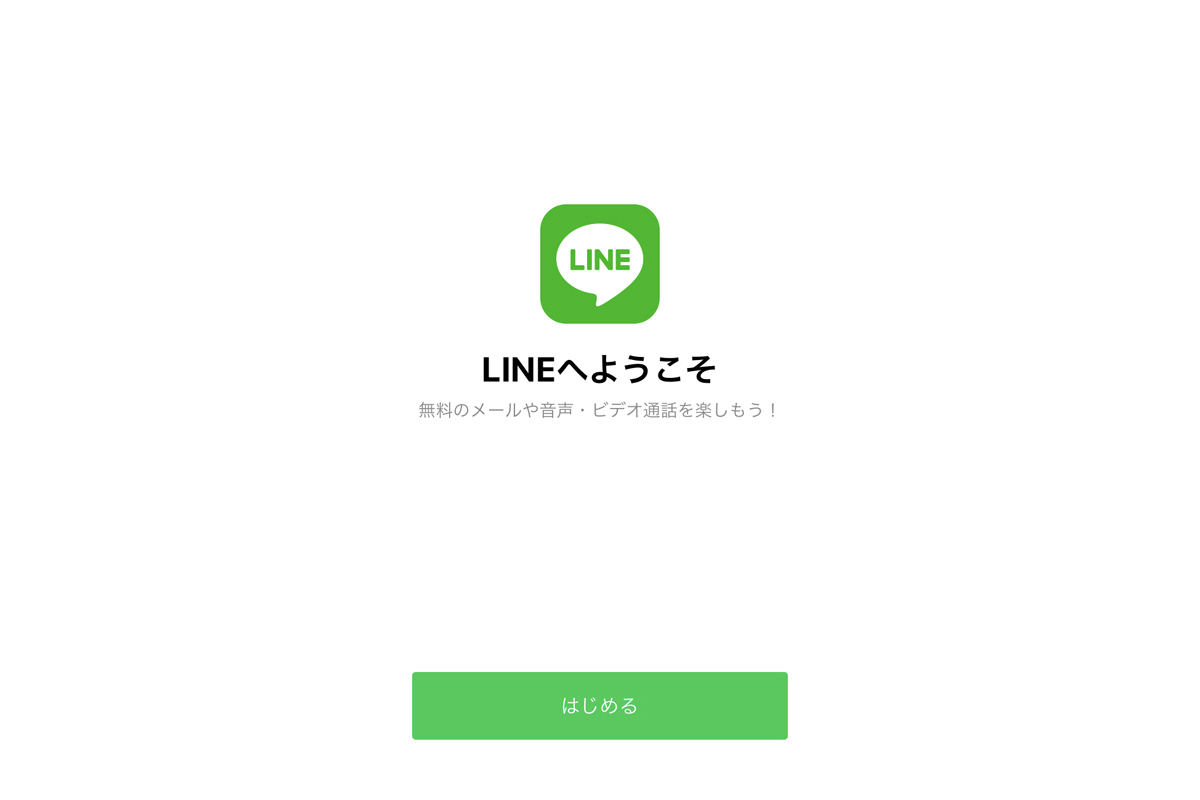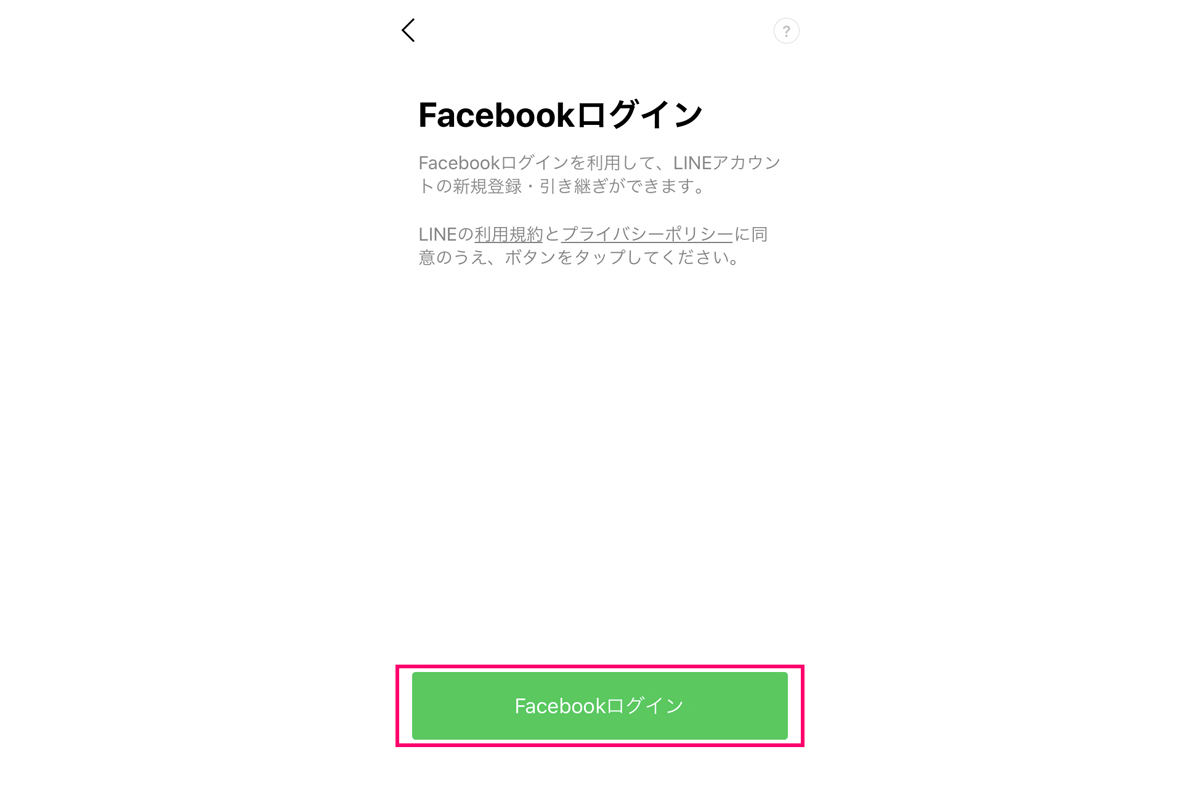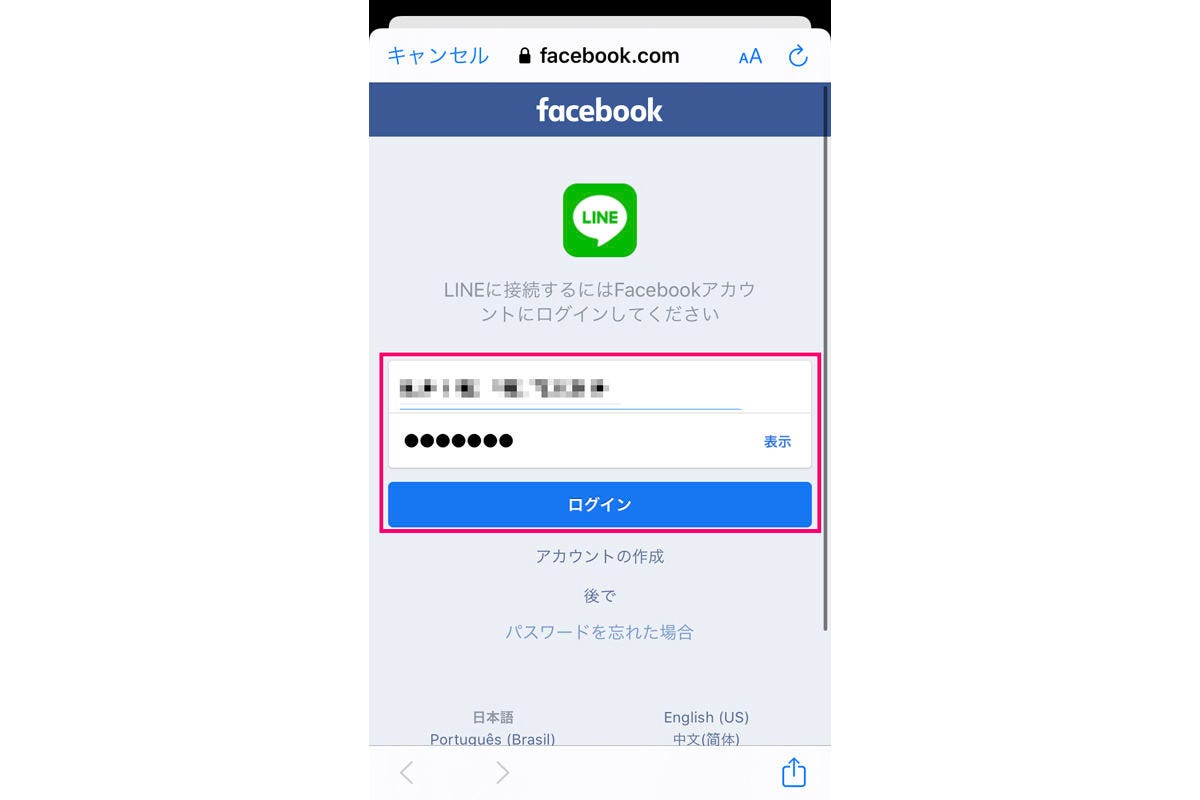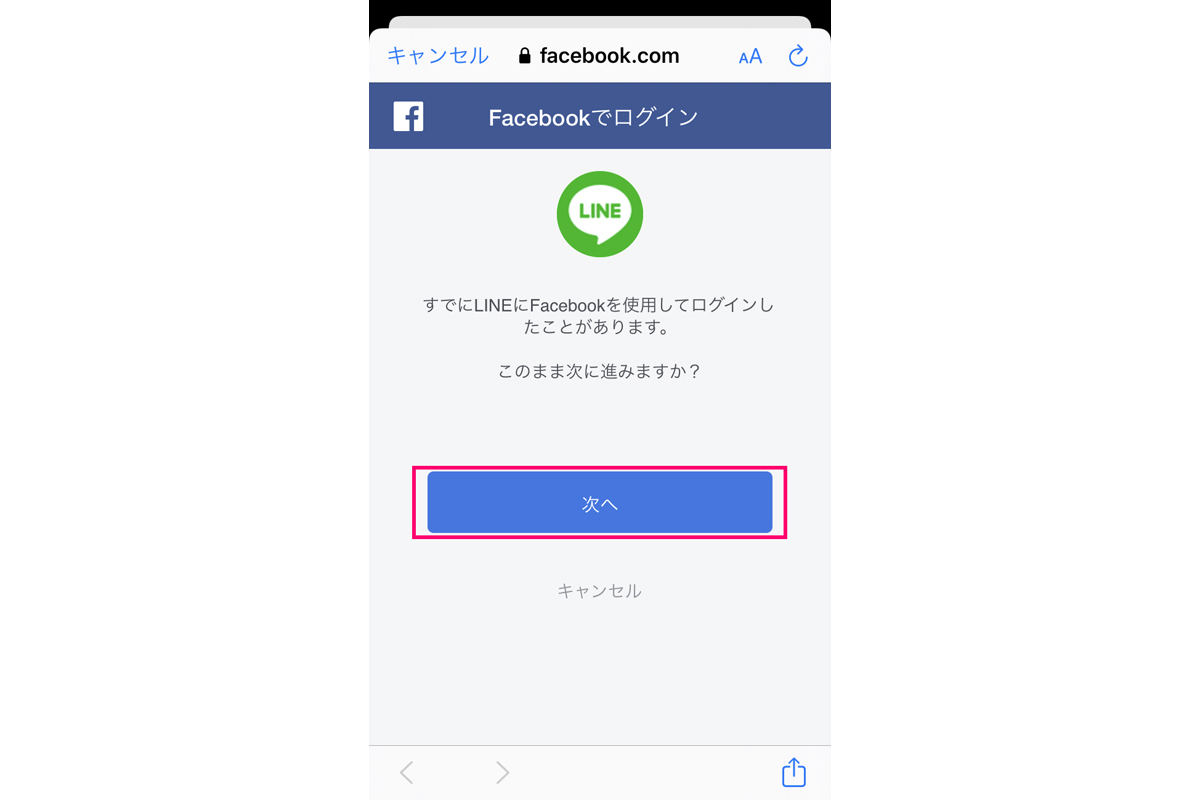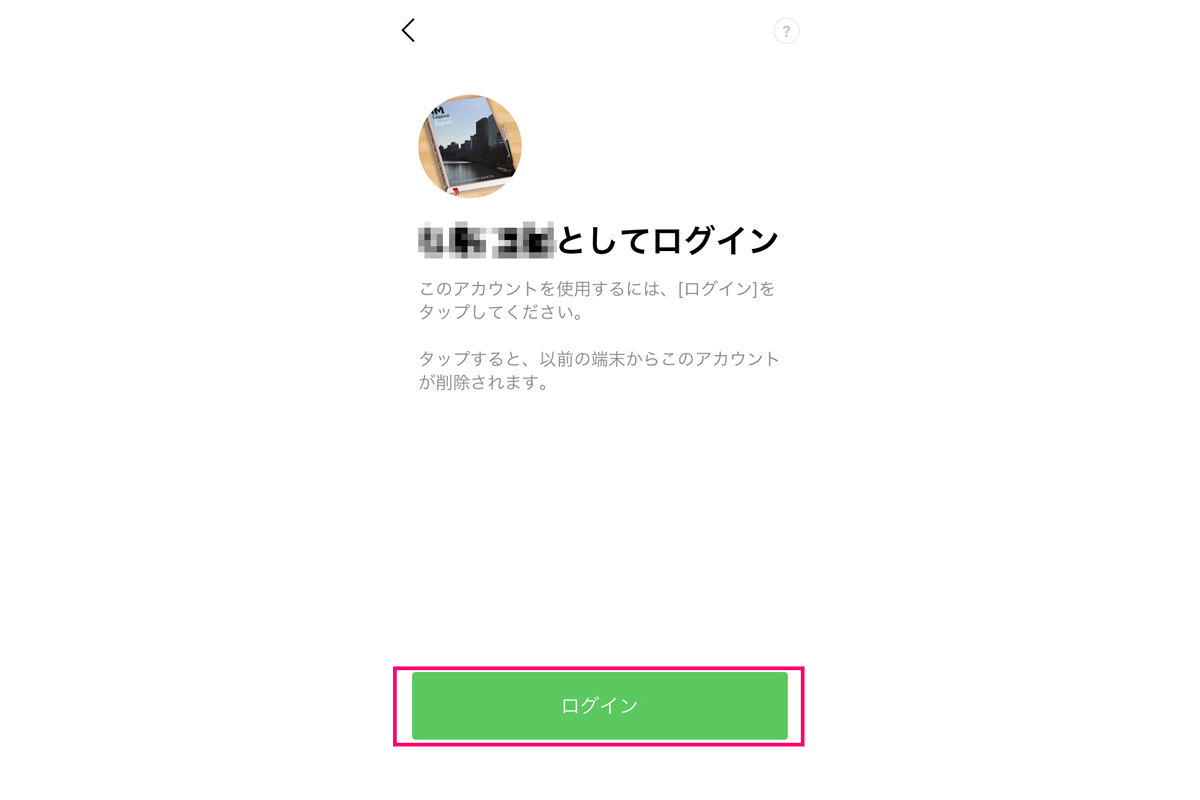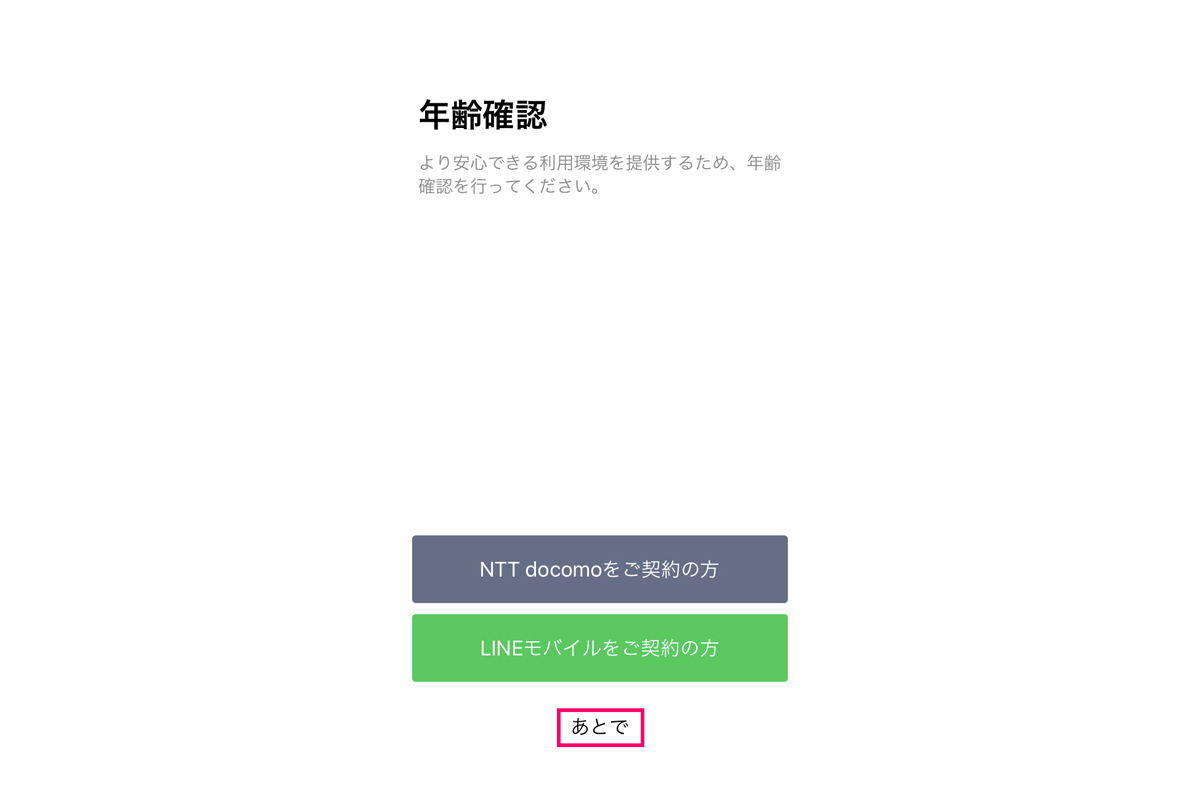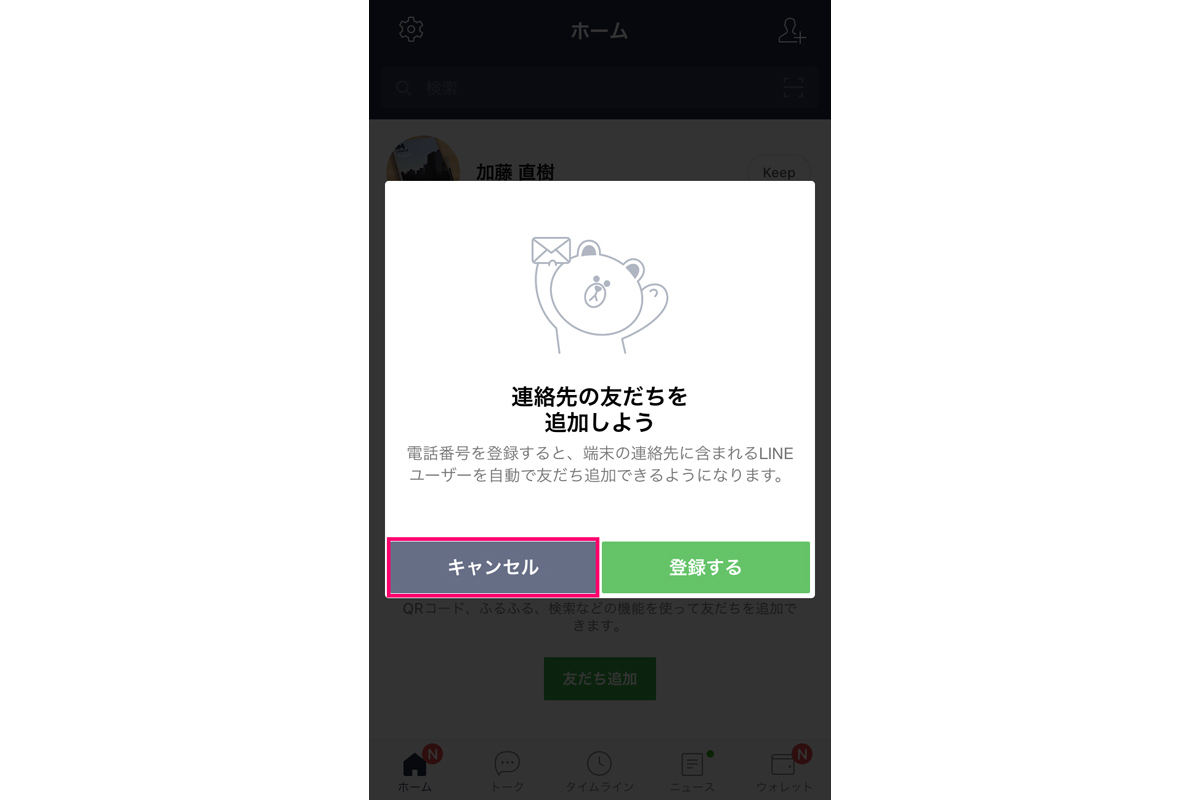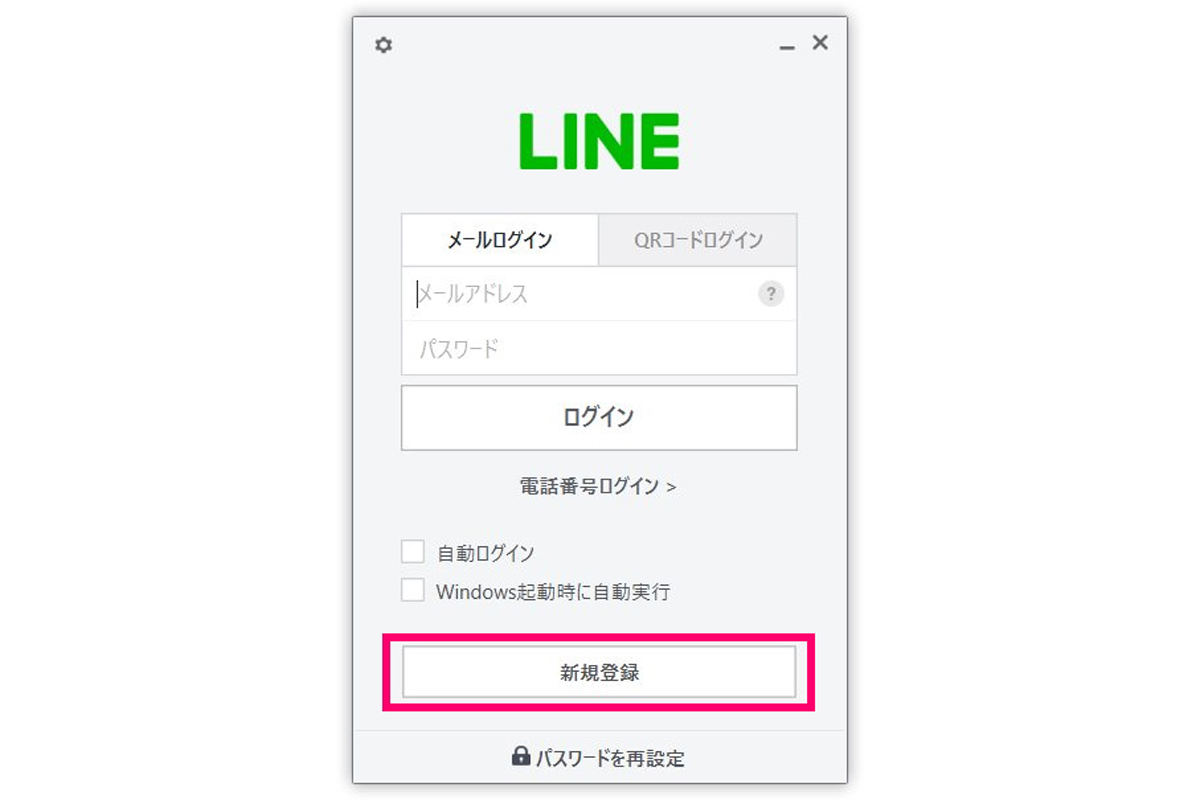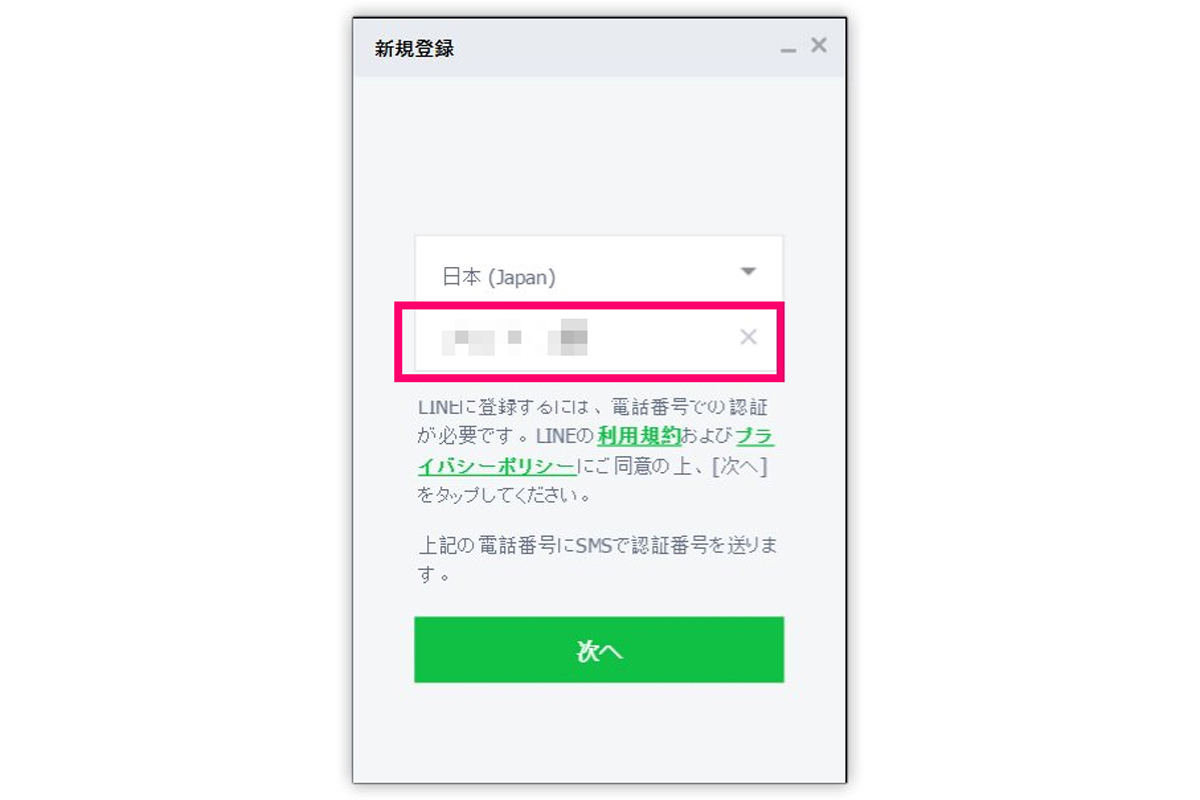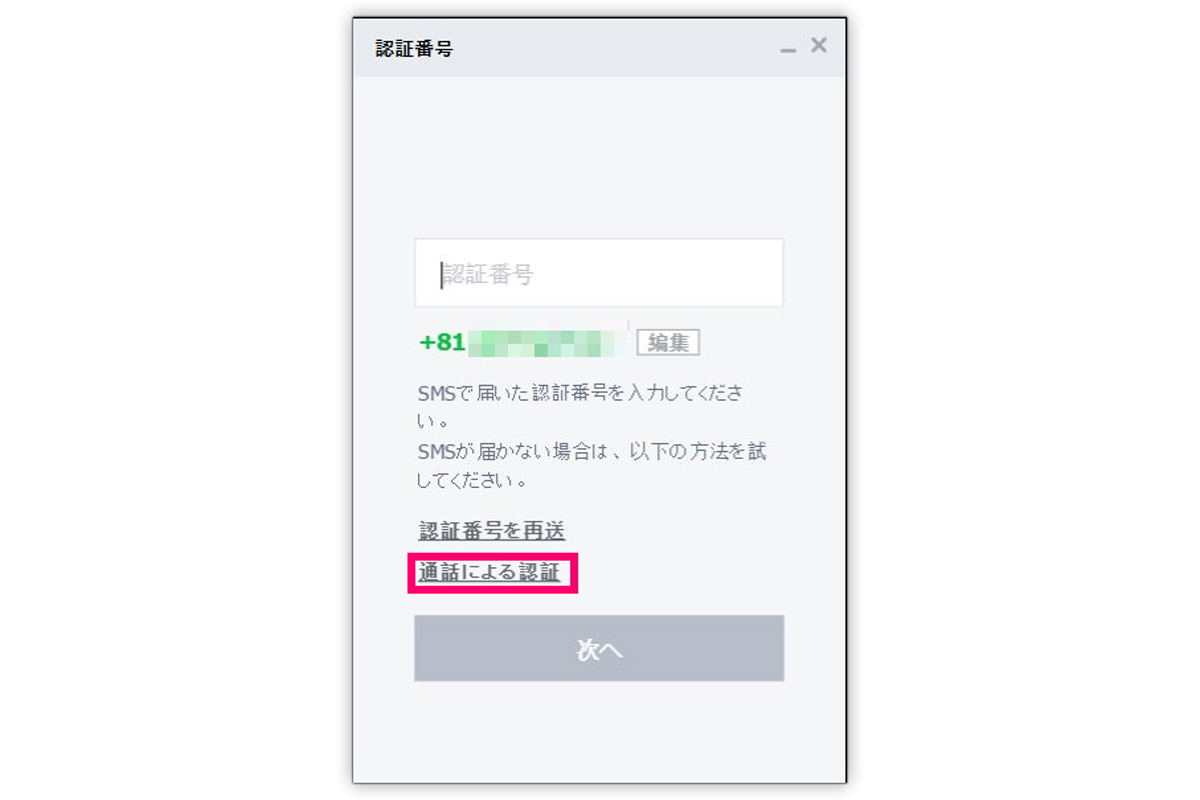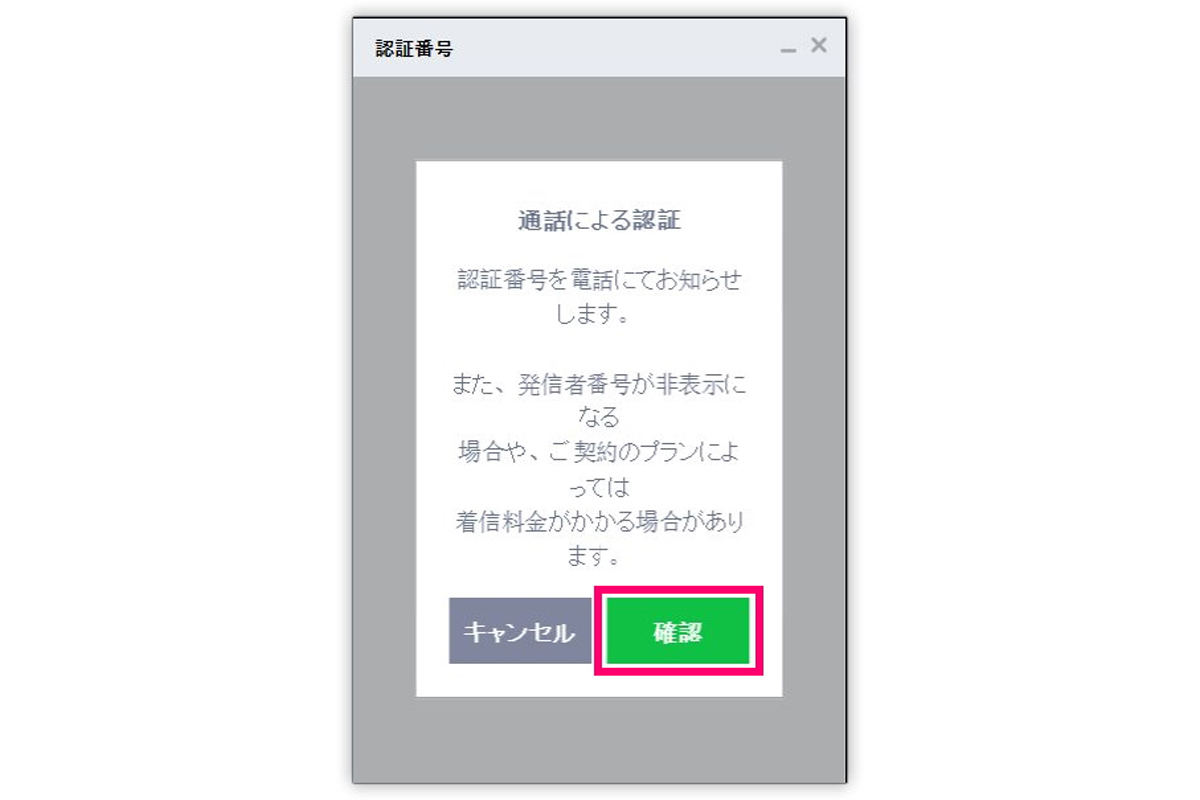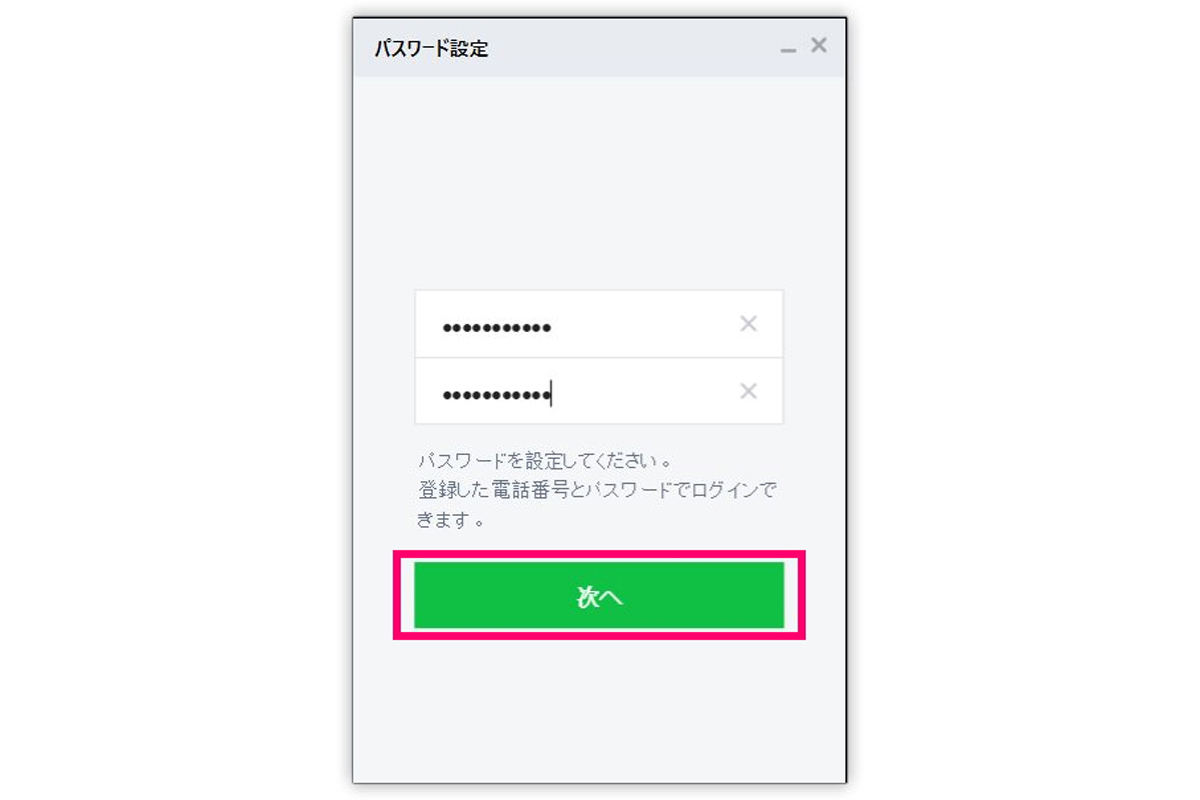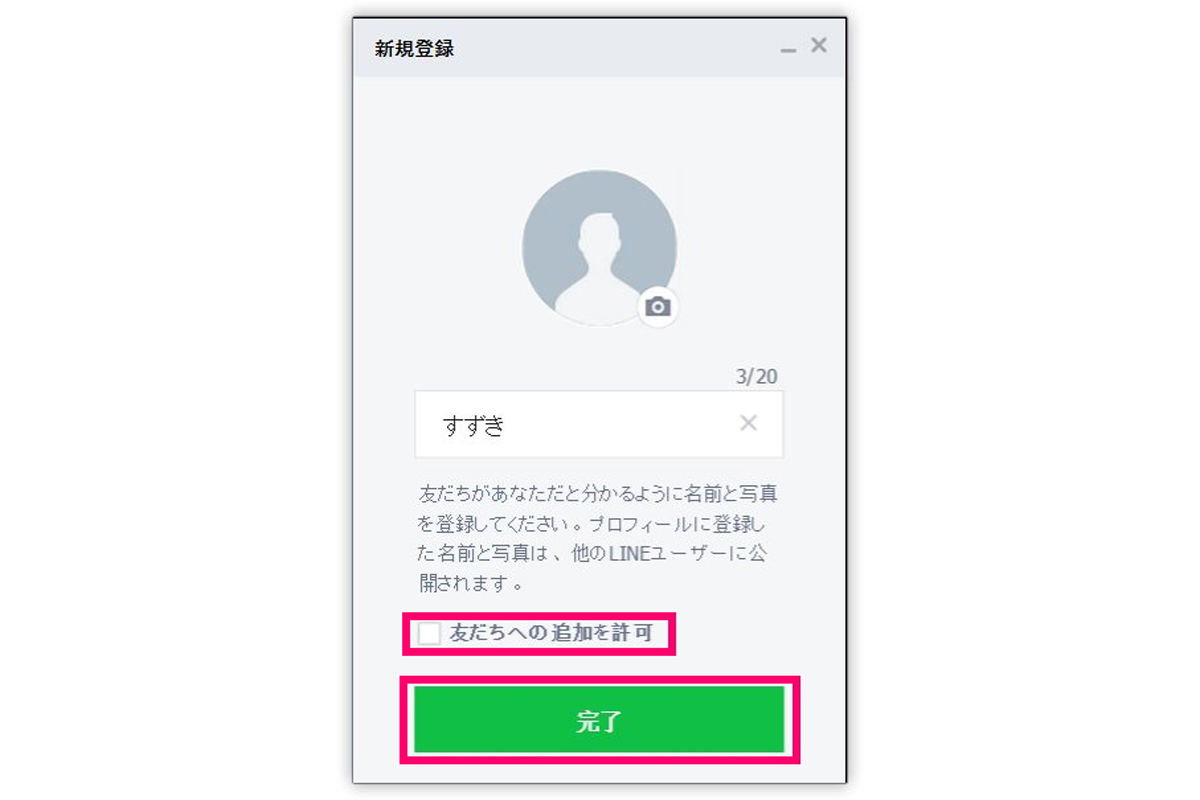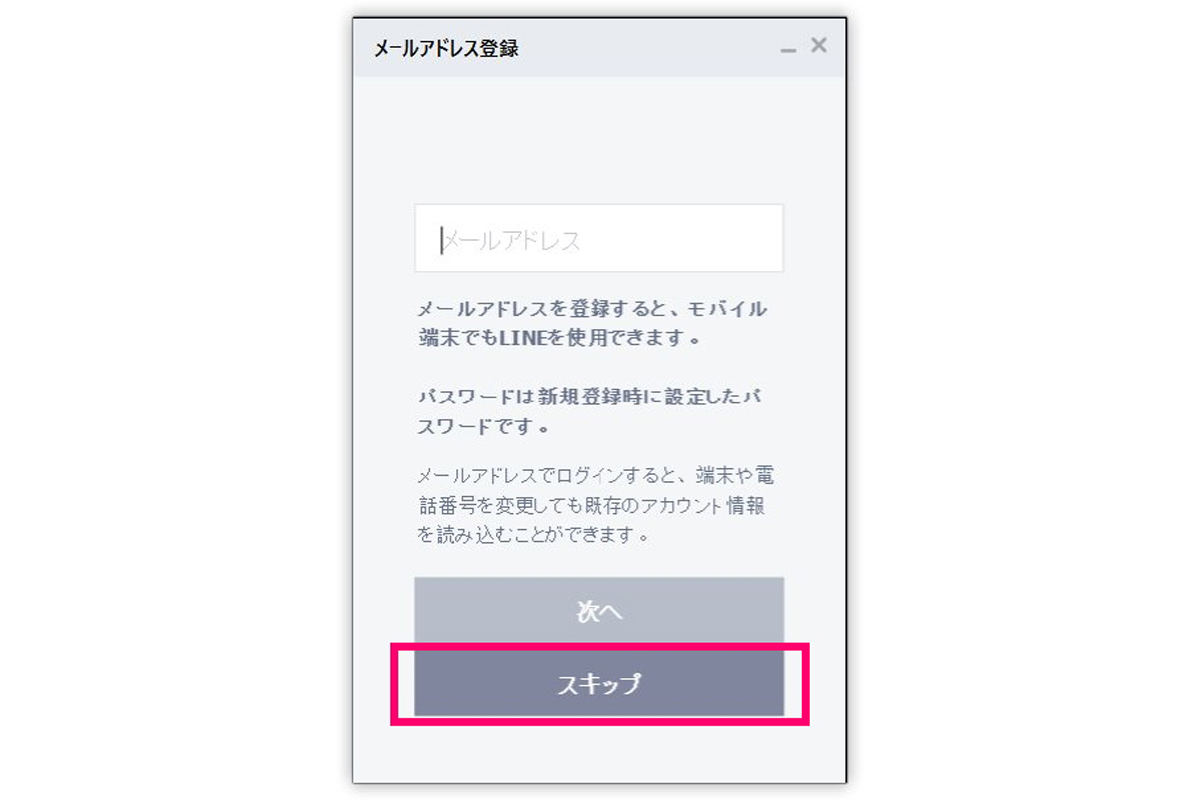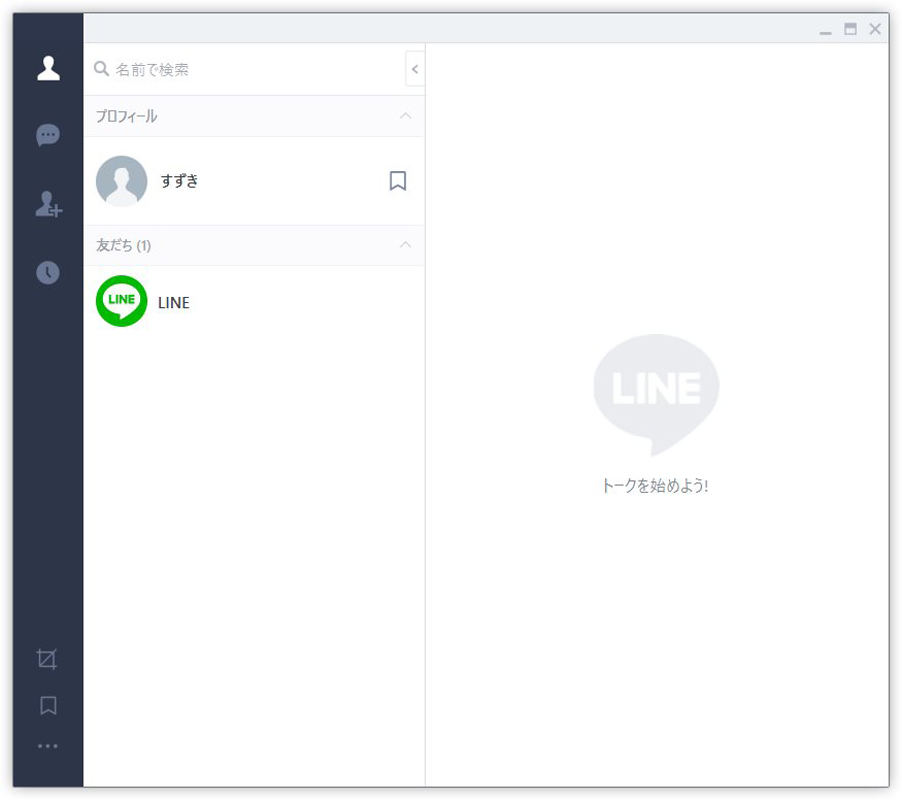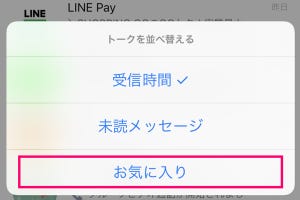いまや、スマホユーザーのほとんどがLINEアカウントを持っていますが、何となく始めそこねている人もいるかと思います。「LINEってどうやったら使えるの?」と思っている人がいたら、ぜひこの機会に登録してみてください。LINEアカウントを新たに作り直したい人も参考にしてくださいね。
LINEに登録するには、「スマホの電話番号で認証」「Facebookアカウントで認証」のほか、「PC版LINEで登録する」方法があります。PC版LINEは、固定電話やガラケーの電話番号でも登録できます。
スマホの電話番号で登録する
LINEの登録で、もっとも多いパターンはこの方法です。iPhone版、もしくはAndroid版のLINEアプリをスマホにインストールしてから、登録を始めましょう。
Facebookアカウントで認証する
スマホの電話番号を使わず、FacebookアカウントでLINEに登録することができます。データ通信専用SIMを使っている人など、スマホの電話番号がないときに有効です。ただし、電話番号のアカウントとFacebookで作成したアカウントを1台のスマホで切り替えて使うことはできません。
PC版LINEで登録する
スマホを持っていなくても「LINEでコミュニケーションしたい」と考える人はいるでしょう。PC版LINEを使えば、パソコンでLINEができます。登録には固定電話やガラケーの電話番号を使います。
PC版LINEは、LINEのウェブサイトからダウンロードできます。ここでは、Windows版で解説します。